اتصال اینترنت از طریق وای فای مودم گزینه بسیار مناسبی است، اما وای فای با امنیت کم می تواند اطلاعات شما را در معرض خطر قرار دهد. محافظت از رمز مودم و تغییر مرتب آن، به محافظت از شبکه و داده های شما کمک می کند. تغییر رمز عبور وای فای مودم مانع از سرقت پهنای باند شما می شود. برای تغییر رمز عبور وای فای، باید صفحه پیکربندی مودم را باز کنید، با استفاده از جزئیات فعلی خود وارد سیستم شوید و رمز عبور را از طریق فهرست تنظیمات وایرلس تغییر دهید.
مراحل ساده تغییر رمز عبور وای فای (WiFi) مودم
1. صفحه پیکربندی مودم را باز کنید
شما می توانید از طریق مرورگر وب رایانه خود که به اینترنت متصل شده است، به صفحه پیکربندی دسترسی پیدا کنید. اگر رمز عبور را نمی دانید و نمی توانید از طریق وای فای متصل شوید، می توانید با استفاده از کابل اترنت، رایانه خود را مستقیماً به مودم متصل کنید. این کار نیاز به دانستن رمز عبور وای فای را رفع می کند.
- آدرس های مودم های استاندارد 192.168.1.1، 192.168.0.1، 192.168.2.1 یا 10.0.1.1 (Apple) یا 10.0.0.1 (Xfinity) هستند. آدرس را در نوار آدرس مرورگر خود وارد کنید.
- اگر هیچ یک از آدرس های فوق به شما امکان دسترسی به صفحه پیکربندی را ندهند، با فشار دادن کلید Windows+ R و وارد کردن cmd، تب Command Prompt را باز کنید. پس از باز شدن Command Prompt ،ipconfig را تایپ کنید و Enter را بزنید. به دنبال یک اتصال فعال در لیست باشید و آدرس Default Gateway را پیدا کنید. به طور معمول این آدرس مودم شماست.
- در صورت عدم موفقیت، دکمه Reset روی مودم را برای مدت زمان 30 ثانیه نگه دارید تا به تنظیمات پیش فرض کارخانه برگردد. سپس آدرس پیش فرض مربوط به مدل مودم خود را جستجو کرده و آن را وارد مرورگر خود کنید.
- برخی از مودم ها با نرم افزار پیکربندی همراه هستند. اگر قبلاً نرم افزار پیکربندی را نصب کرده اید، می توانید آن را به عنوان رابط مرورگر وب استفاده کنید.
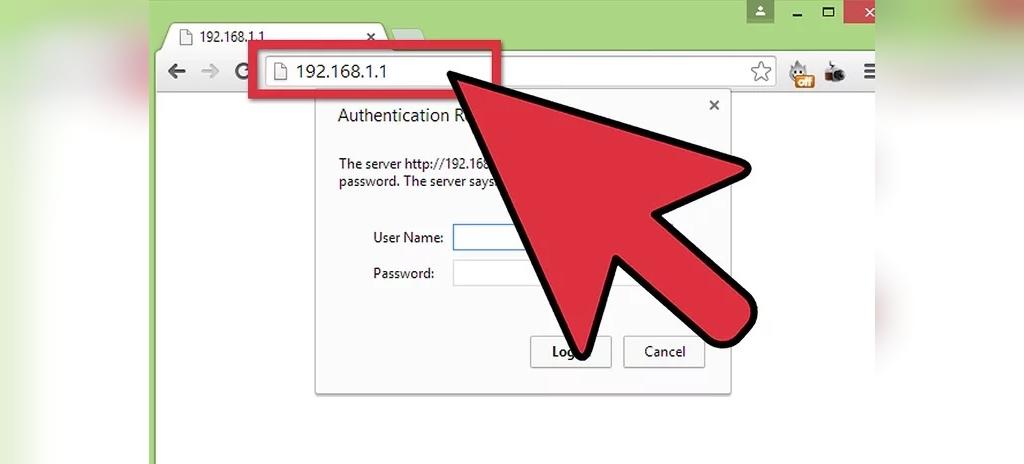
2. نام کاربری و رمز عبور مودم خود را وارد کنید
هر مودم قبل از دسترسی به بخش های داخلی نیاز به نام کاربری و رمز عبور دارد. اگر آنها را پس از اولین پیکربندی مودم تغییر نداده اید، احتمالاً نام کاربری یا username آن " admin" یا "userAdmin" است و رمز عبور یا password آن " admin" ،"password" یا رمز عبور فعلی وای فای شما است. البته این نام کاربری و رمز عبور در مدلی به مدل دیگر متفاوت است، بنابراین شما باید مدل مودم خود را به صورت آنلاین جستجو کنید تا اطلاعات ورود آن را به طور دقیق پیدا کنید.
- اگر در گذشته نام کاربری و رمز عبور مودم خود را تغییر داده اید و اکنون آن را فراموش کرده اید، یا مودم دست دوم خریده اید و صاحب قبلی آن را ریست نکرده است، باید دکمه Reset روی مودم را برای 30 ثانیه نگه دارید. این کار تنظیمات را به حالت پیش فرض برمی گرداند، و به شما اجازه می دهد تا با نام کاربری و رمز عبور پیش فرض وارد شوید.
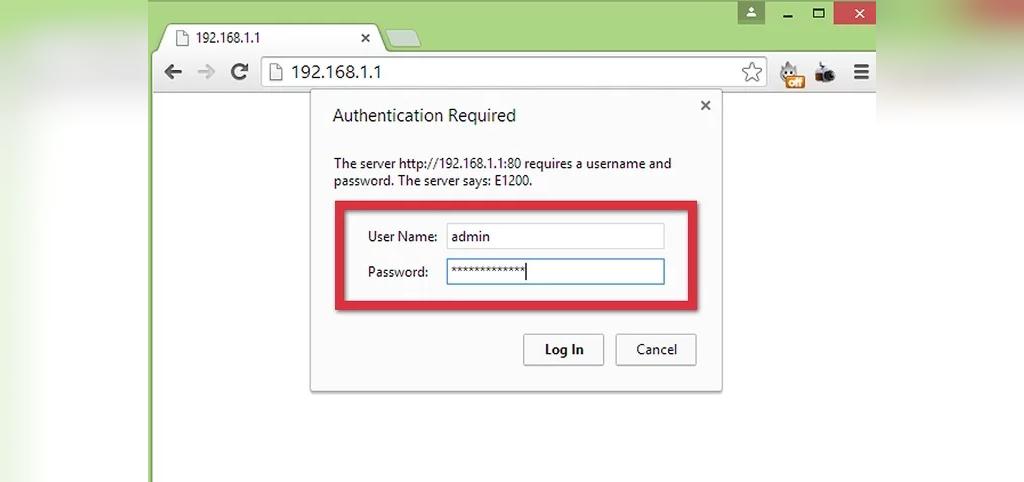
3. بخش Wireless را باز کنید
پس از ورود به مودم خود، باید Wireless را در صفحه پیکربندی پیدا کنید. نام دقیق از تولیده کننده ای به تولید کننده دیگر متفاوت است، اما به طور کلی باید به دنبال گزینه " Wireless" یا " "Wireless Settings/Setup" باشید.
- اگر بخش " Wireless" دارای چندین زیر بخش است، صفحه Wireless Security را باز کنید.
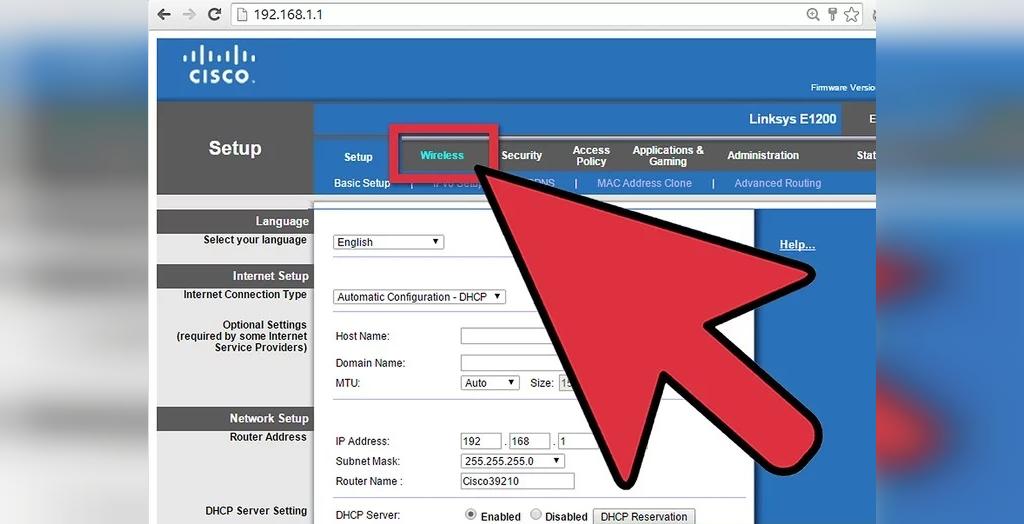
4. رمز عبور را تغییر دهید
به دنبال کادری با عنوان "Password" ،"Passphrase" یا "Shared Key" باشد. شما می توانید رمز عبور خود را در کادر وارد کنید. برخی مودم ها از شما می خواهند که رمز عبور را دوباره وارد کنید تا از صحت رمز وارد شده اطمینان یابید.
- سعی کنید یک رمز عبور قوی انتخاب کنید تا حدس زدن آن برای بقیه مشکل باشد. این رمز نباید به هیچ چیز شخصی مربوط باشد و باید شامل تعدادی از اعداد و موارد تصادفی و علامت های خاصی مانند "!" ، "$" و "#" باشد.
- رمز عبور قوی معمولاً حداقل 8 کاراکتر طول دارد.
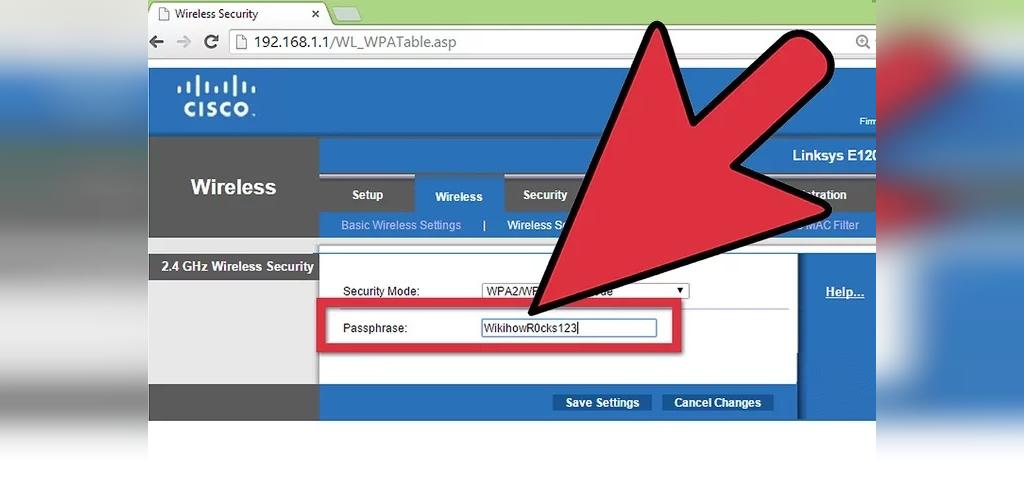
5. نوع امنیت خود را بررسی کنید
سه نوع رمزگذاری بی سیم وجود دارد: WPA ،WEP و WPA2. برای داشتن ایمن ترین شبکه باید از WPA2 استفاده کنید. با این وجود ممکن است روی دستگاه های قدیمی تر به مشکلات اتصال برخورد کنید، که در این مورد شما می توانید به WPA یا WPA/ WPA2 تغییر دهید. انتحاب WEP توصیه نمی شود، زیرا رمزگذاری WEP به آسانی شکسته می شود (شکستن رمز عبور WEP کمتر از 30 دقیقه طول می کشد).
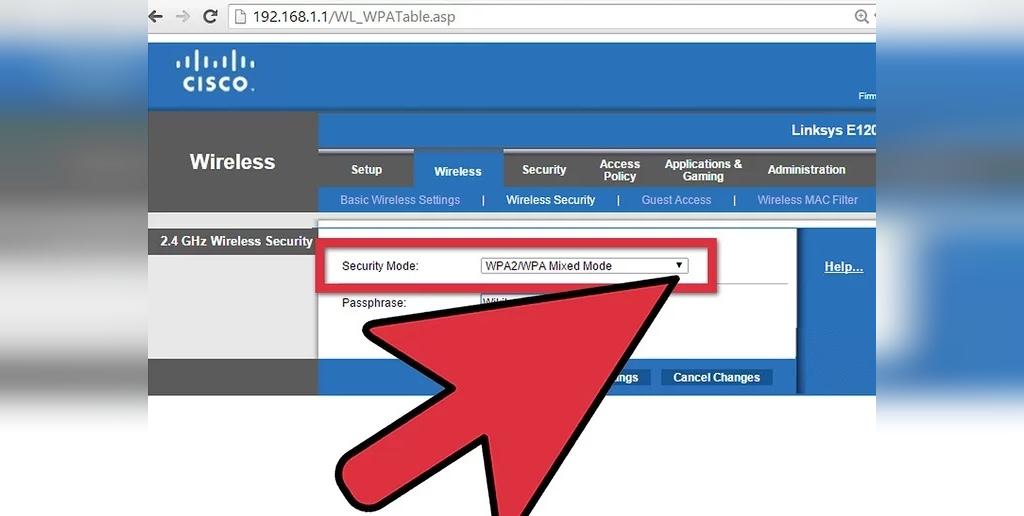
6. نام شبکه خود را تغییر دهید
اگر تا کنون نام شبکه خود را تغییر نداده اید، اکنون باید این کار را انجام دهید. نام آن باید شامل اطلاعات شناسایی شخصی نباشد، زیرا این نام به صورت عمومی پخش می شود. تغییر نام باعث می شود افراد از تلاش برای ورود به آن جلوگیری کنند. مودم هایی با نام های پیش فرض بیشتر مورد هدف هک کردن قرار می گیرند.
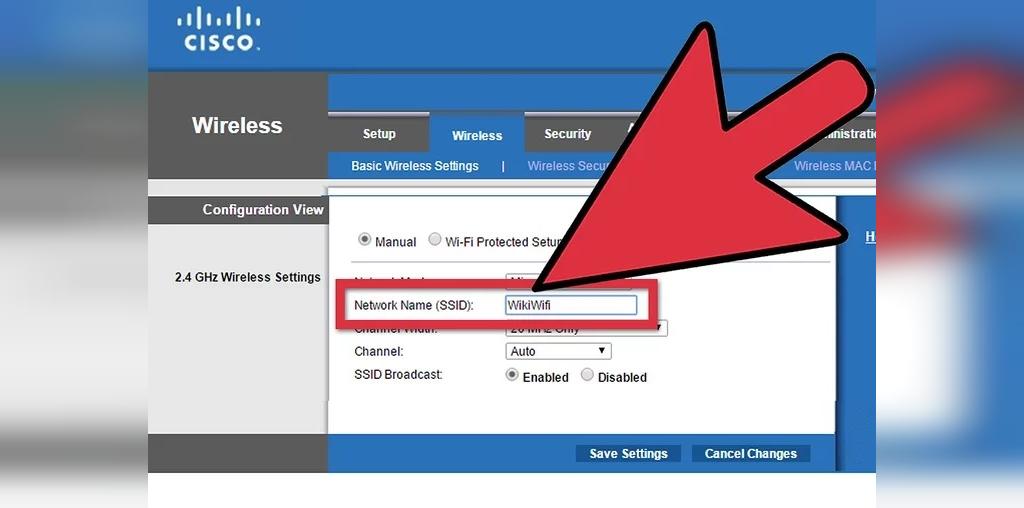
7. تنظیمات خود را ذخیره کنید
هنگامی که رمز عبور خود را وارد کردید، روی دکمه Apply یا Save کلیک کنید. این دکمه در هر مودم متفاوت است، اما به طور معمول در قسمت بالا یا پایین صفحه قرار دارد. چند لحظه طول می کشد تا پردازش تغییرات انجام شود، در این مرحله دسترسی هر دستگاهی که متصل به اینترنت باشد، قطع خواهد شد. پس از تغییر تنظیمات شما، می توانید با استفاده از رمز جدید خود به شبکه وایرلس خود متصل شوید.
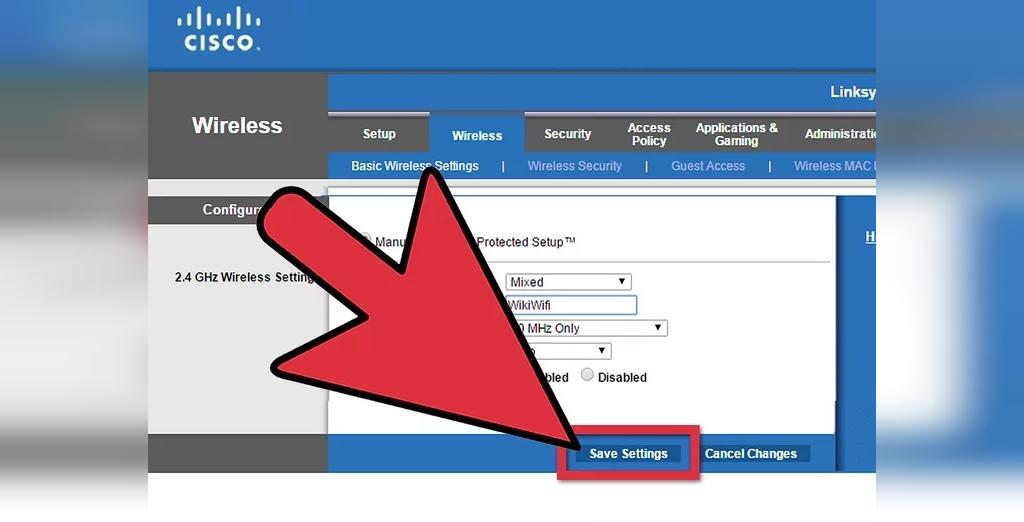
منبع: سلام دنیا